Comment filtrer les données de mes annonces Google par étiquette ?
Que ce soit lors de la création d'un nouveau widget ou de la modification d'un widget existant, vous pouvez choisir de filtrer vos données par étiquette en vous rendant dans les paramètres de base de votre widget. Là, vous pourrez sélectionner une ou plusieurs étiquettes trouvées dans votre compte Google Ads en ouvrant le menu déroulant.
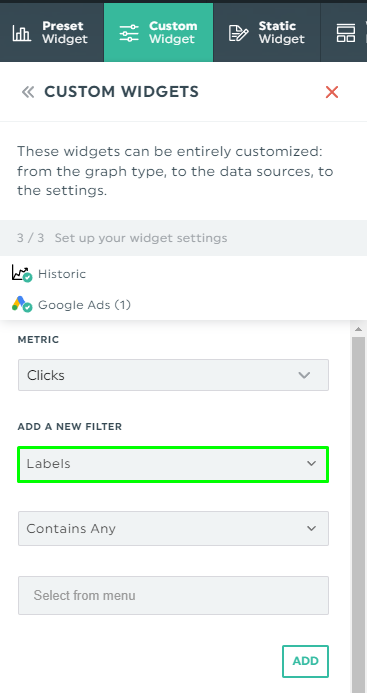
Comprendre les étiquettes
Cependant, pour que ce filtre fonctionne, vous devez prendre en compte le niveau auquel le Label a été appliqué dans votre compte Google Ads. En effet, vous pouvez appliquer un label sur vos campagnes, vos groupes d'annonces, ou vos mots-clés.
Il est important de se rappeler que les étiquettes ne sont pas transmises par la campagne; cela signifie que si vous appliquez une étiquette à une campagne, celle-ci ne s'appliquera pas aux groupes d'annonces ou aux mots-clés qui font partie de cette campagne. Si vous souhaitez qu'une étiquette s'applique également à un groupe d'annonces ou à un mot-clé individuel, vous devrez l'appliquer spécifiquement à chacun d'eux.
Dans DashThis, cela signifie que lorsque vous filtrez vos widgets par Label, vous devez faire correspondre la dimension utilisée dans ce widget avec le niveau du label que vous choisissez d'appliquer.
Dans l'exemple ci-dessus, vous ne pourriez utiliser le filtre d'étiquette "Marque" que si la dimension du widget était soit Campagne, soit Mot-clé.
Vous avez besoin d'aide pour utiliser les filtres d'étiquettes ? N'hésitez pas à contacter votre spécialiste produit.
